Stufo di avere una connessione lenta? Ecco un modo per velocizzare la velocità della tua connessione! Basta usare i DNS di Google che offrono libertà e nessuna censura sul Web. I server DNS sono gli “interpreti” che ci permettono di accedere ad un sito con forma testuale, dato che i veri siti sarebbero le sequenze dei numeri (che nessuno ricorderebbe).
I Google DNS sono pubblici e quindi accessibili a tutti senza bisogno di installare alcun software e senza GoogleAccount.
Dobbiamo soltato modificare una impostazione nella nostra connessione (locale, LAN, o senza fili) del PC (Windows 7-8-8.1-10)
Procendimento per impostare i DNS di Google
- Andiamo nelle nostre “Connessioni di rete” (possiamo arrivarci da start oppure dal televisorino della connessione).
Facciamo click con il tasto destro sulla connessione che utilizziamo e clicchiamo suproprietà.
Ora entriamo nelle proprietà del protocollo internet TCP/IP e mettiamo il pallino in “Utilizza i seguenti indirizzi server DNS” e inseriamo:
- Server DNS primario: 8.8.8.8
- Server DNS secondario: 8.8.4.4
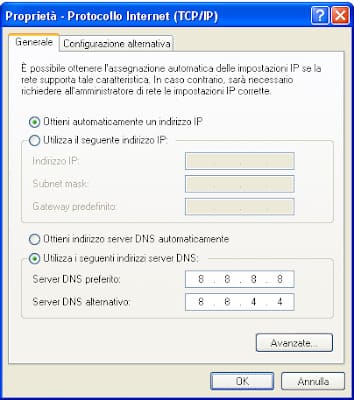
- Adesso apriamo il prompt dei comandi e digitiamo (o incolliamo) ipconfig /flushdns, poi premiamo invio e riavviamo il browser (se era aperto) per far funzionare server DNS di Google.
Per modificare questa impostazione in Windows 7, apriamo il Centro connessioni di rete, dal pannello di controllo oppure anche cliccando sulla connessione dalla barra delle applicazioni. Ora, sulla barra a sinistra, clicchiamo su “Modifica impostazioni scheda” e sulla connessione che abbiamo stabilito facciamo click con il tasto destro e poi proprietà. A questo punto scorriamo l’elenco fino ad arrivare a “Protocollo Internet versione 4”. Selezioniamolo ed entriamo in proprietà: ora impostiamo come da immagine.
Spero che questa guida su Come impostare i DNS di Google su PC Windows sia stata utile.






I commenti sono chiusi